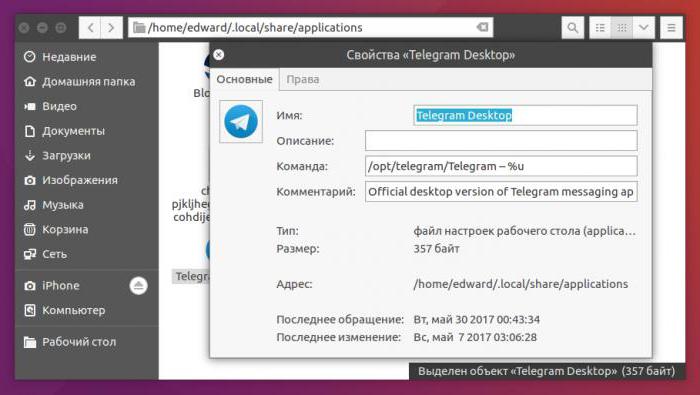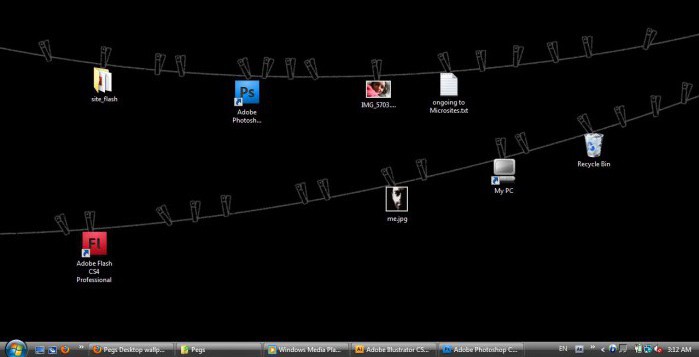Come creare un collegamento sul desktop
La presenza di scorciatoie sul desktop ti aiuteràrisparmia una notevole quantità di tempo durante la navigazione attraverso un labirinto, nel ruolo di quale è il disco rigido del tuo computer. Esistono diversi metodi abbastanza semplici con cui è possibile crearli praticamente per qualsiasi file o cartella sul tuo computer. Come creare un collegamento sul desktop?
Per questi scopi, Windows offre due possibili modi di scegliere.
Metodo numero 1:
- Fare clic con il pulsante destro del mouse sull'area libera del desktop, quindi selezionare "Nuovo", quindi fare clic su "Crea collegamento".
- In una nuova finestra, fai clic su "Sfoglia".
- Ora seleziona il file o il programma per il quale vuoi creare un collegamento, selezionalo, fai clic su "Apri", quindi fai clic sul pulsante "Avanti".
- Quindi inserire un nome per l'etichetta. Se viene visualizzato il pulsante "Chiudi" nella finestra di dialogo, fare clic su di esso. In caso contrario, fare clic su "Avanti", selezionare l'icona che si desidera utilizzare per l'accesso rapido, quindi fare clic sul pulsante "Fatto".
Metodo numero 2:
- Fare clic su "Start", fare clic su "Programmi", quindi fare clic con il tasto destro del mouse sul programma per il quale si desidera creare un collegamento.
- Fai clic sul pulsante "Crea collegamento".
- Ora si trova alla fine della listaprogrammi. Ad esempio, se hai creato un collegamento per Microsoft Word per trovarlo, fai clic su "Start", seleziona "Programmi". Troverete la scorciatoia "Microsoft Word (2)", (ovviamente senza le virgolette) in fondo alla lista.
- Trascinarlo sullo spazio libero sul desktop.
Come creare un collegamento per una stampante o una connessione Internet?
Per fare ciò, devi fare quanto segue:
- Fai clic su "Start", quindi seleziona "Pannello- "Stampanti". Per una connessione Internet, è necessario eseguire azioni quasi identiche: fare clic su "Start", selezionare "Pannello di controllo", quindi "Rete e Internet".
- Fare clic con il tasto destro sull'icona della stampante o della connessione, trascinarla nello spazio aperto del desktop, il collegamento apparirà automaticamente.
Come posso creare una scorciatoia per altri oggetti?
Per altri oggetti (ad esempio una cartella, documenti, un computer o un cestino), viene creato quasi allo stesso modo:
- Utilizzare "Risorse del computer" per trovare l'oggetto per il quale si desidera creare un collegamento.
- Fai clic con il pulsante destro su questo oggetto, quindi seleziona "Crea collegamento".
- Trasferire l'etichetta già pronta nello spazio aperto del desktop.
Consigli utili
Per modificare le impostazioni di scelta rapida, premerefare clic con il tasto destro del mouse sul collegamento, quindi fare clic su "Proprietà". Pertanto, è possibile modificare il collegamento nella scheda aperta, che viene utilizzato per avviare la scorciatoia, e anche minimizzare-massimizzare l'icona stessa.
Per eliminare un collegamento, fare clic con il tasto destrosu di esso, quindi fare clic su "Elimina". O puoi semplicemente trascinarlo nel cestino. Quando lo elimini, l'oggetto originale non sarà distrutto e non cambierà (a meno che non sia l'unico collegamento a un file o programma).
A volte voglio usare altre icone perscorciatoie o file. Esistono molte opzioni alternative che è possibile utilizzare in Windows, ma è difficile trovarle se il file desiderato non è ancora stato utilizzato.
Le icone si trovano in un file chiamato SHELL32.dll, che si trova in una cartella speciale System32 nella cartella di Windows. Fare clic con il tasto destro sull'icona che si desidera modificare e fare clic su "Proprietà". Seleziona "Modifica". Fare clic sul pulsante "Sfoglia", quindi sul pulsante "Risorse del computer" sulla sinistra. Quindi, fare doppio clic sull'unità locale (C :), WINDOWS, system32 e quindi shell32.dll. Di default in Windows, le icone appariranno nella finestra di modifica. Seleziona qualsiasi icona e clicca sul pulsante "OK". Sii estremamente attento! I file in System32 sono molto importanti, quindi fai attenzione e non provare ad accedere alle icone in modo diverso.
Prima di creare una scorciatoia, pensa - hai intenzione di spostare la cartella o il file sorgente, poiché dopo non funzionerà.
</ p>